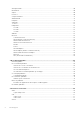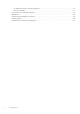Reference Guide
7. Achter-audioconnector op de speaker
7.1-luidsprekers aansluiten
Afbeelding 2. 7.1-luidsprekers aansluiten
1.
Achter-audioconnector op de computer 2. Midden/LFE surround-uitgang out op de computer
3. Zij-audioconnector op de computer 4. Voor-audioconnector op de computer
5. 7.1-kanaals audiokabel 6. Midden/LFE surround-uitgang op de speaker
7. Voor-audioconnector op de speaker 8. Achter-audioconnector op de speaker
9. Zij-audioconnector op de speaker
De printer instellen
U kunt een printer aansluiten op de USB-poort van uw computer. Sommige printers ondersteunen ook een WiFi- en Bluetooth-verbinding.
OPMERKING:
De functies van uw printer en de installatiestappen kunnen verschillen afhankelijk van het model van de
printer. Raadpleeg de documentatie die bij de printer is meegeleverd voor meer informatie over het instellen van de
printer.
• Als u een bekabelde printer installeert, sluit u de printer aan op uw computer via de USB-kabel voordat u deze
stappen uitvoert.
• Als u een draadloze printer installeert, volgt u de instructies in de documentatie van uw printer.
Windows 10 en 8.1
1. Typ Devices (Apparaten) in het zoekvak.
OPMERKING:
In Windows 10 klikt of tikt u op het pictogram Zoeken om het zoekvak te openen. In Windows 8.1 opent
u de charm Zoeken om het zoekvak te openen.
2. Klik of tik op Devices and Printers (Apparaten en printers).
3. Klik of tik op Add a printer (Een printer toevoegen).
Het venster Add a device (Een apparaat toevoegen) verschijnt.
4. Volg de instructies op het scherm.
OPMERKING:
Als de printer is geïnstalleerd, wordt deze weergegeven in de lijst aan de rechterzijde. Als uw printer
niet in deze lijst staat, klikt of tikt u bovenaan de lijst met apparaten op Add a device (Een apparaat toevoegen).
10 De computer instellen